Introduzione:
I file video sono considerati molto importanti per creare tutorial e condividere le proprie opinioni con gli altri mentre si utilizzano vari effetti visivi. A volte desideri condividere i tuoi video con i tuoi amici, familiari o colleghi, ma non trovi alcun mezzo appropriato per farlo. Google Drive allevia questa difficoltà fornendoti un modo per caricare i tuoi file video su Google Drive da dove puoi condividerli con tutte le persone che vuoi. Oggi impareremo il metodo per caricare un video su Google Drive.
Metodo per caricare un video su Google Drive:
È molto semplice caricare un video su Google Drive seguendo i passaggi indicati di seguito:
Passaggio n. 1:accesso al tuo account Google Drive:
Innanzitutto, devi accedere al tuo account Google Drive cercando Google Drive nel tuo browser. Una volta atterrato sulla Home page di Google Drive, ti verrà chiesto di accedere al tuo account inserendo l'email e la password del tuo Account Google e quindi fare clic sul pulsante Avanti per procedere come evidenziato nell'immagine seguente:
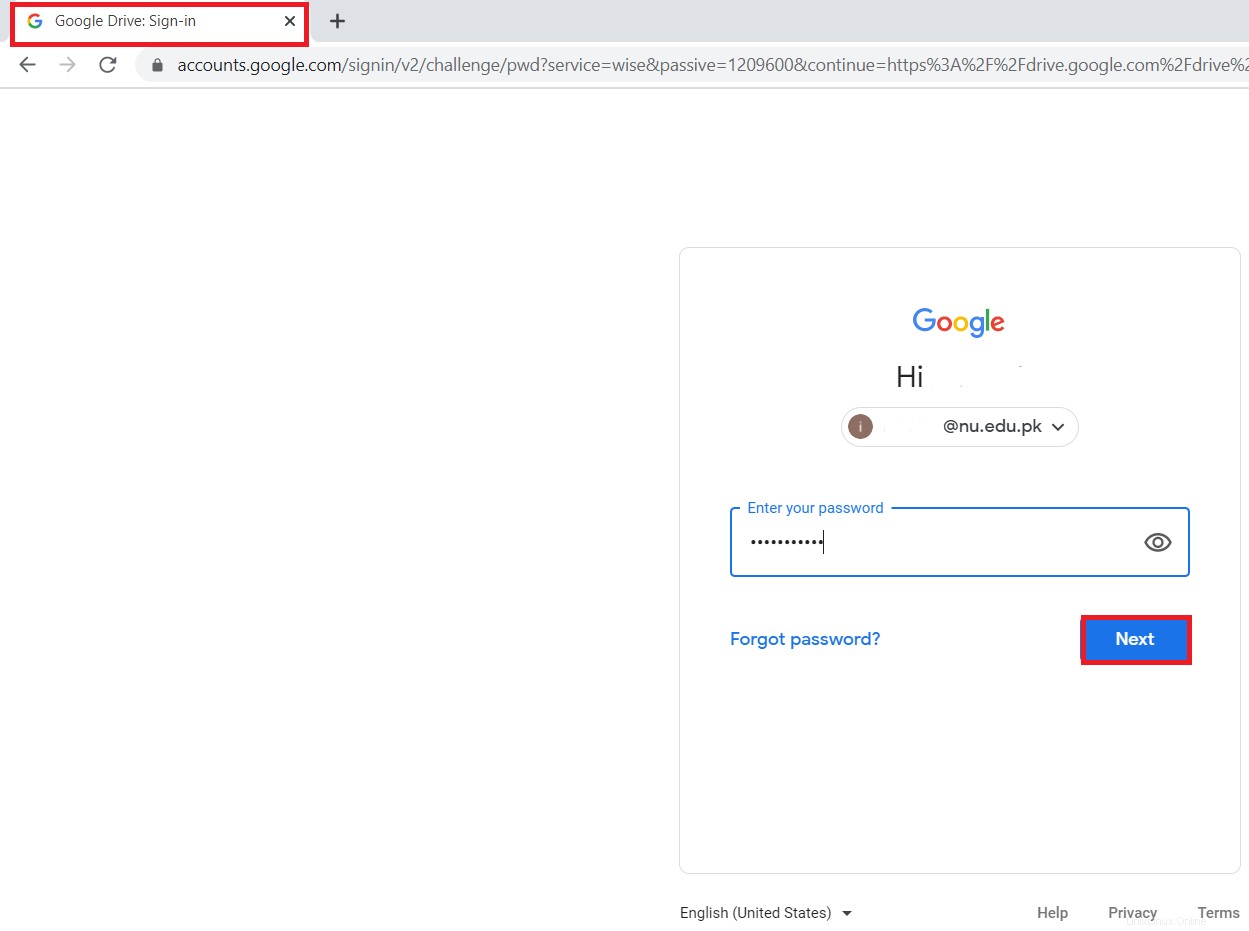
Passaggio n. 2:scelta dell'opzione di caricamento file:
Dopo aver effettuato correttamente l'accesso al tuo account Google Drive, dovresti fare clic sul pulsante "Nuovo" situato nella parte superiore del riquadro sinistro della finestra di Google Drive, come evidenziato nell'immagine mostrata di seguito:
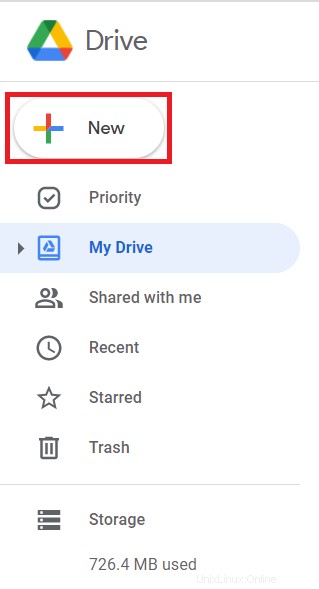
Facendo clic su questo pulsante apparirà sullo schermo un menu a cascata. Dovresti selezionare l'opzione Caricamento file da questo menu come evidenziato nell'immagine seguente:
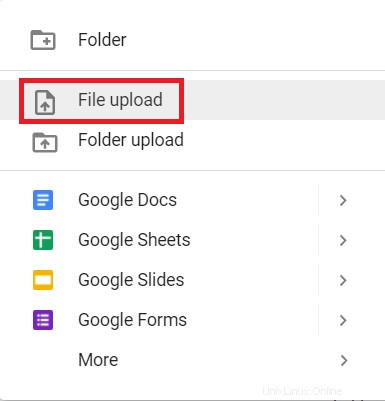
Passaggio n. 3:Selezione di un file video da caricare dal tuo computer:
Ora ti verrà chiesto di selezionare un file dal tuo computer da caricare. Poiché in questo articolo il nostro obiettivo è caricare un video su Google Drive, quindi, a scopo dimostrativo, abbiamo selezionato un piccolo video di 4 secondi dal nostro sistema informatico individuandolo e quindi cliccando sul pulsante Apri come evidenziato nella immagine mostrata di seguito. Volevamo solo mostrarti il metodo per caricare un video su Google Drive qui. Ecco perché abbiamo scelto un file di dimensioni così ridotte, tuttavia, puoi scegliere di caricare un video di qualsiasi dimensione fino a 5 TB poiché è consentito da Google.
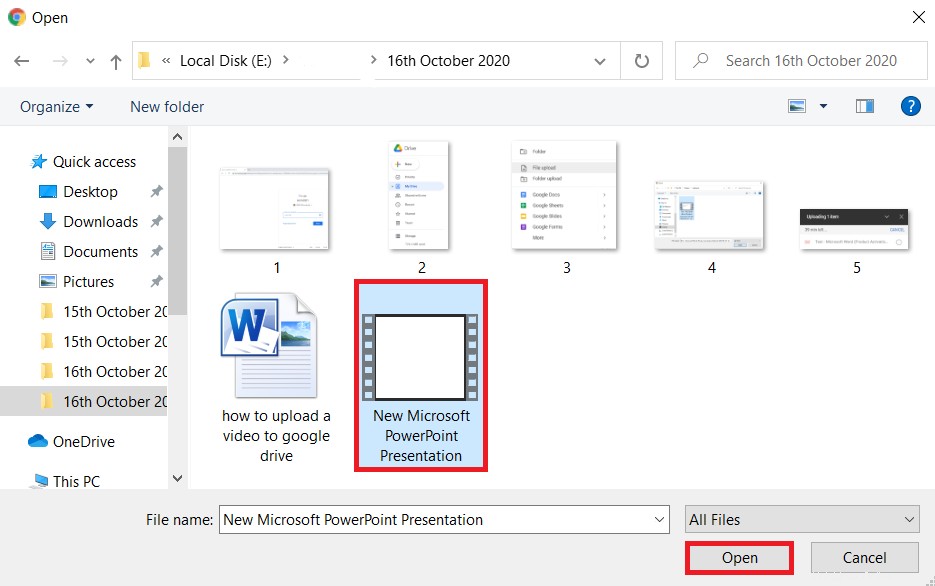
Non appena farai clic sul pulsante Apri, il file video selezionato inizierà a caricarsi su Google Drive come puoi vedere dal messaggio mostrato nell'immagine seguente:
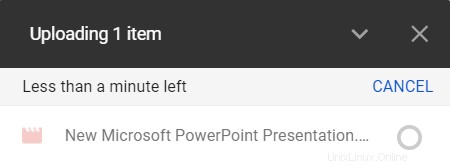
Passaggio n. 4:verifica del corretto caricamento del video:
Una volta che Google Drive riesce a caricare correttamente il tuo file video su di esso, ti verrà chiesto con un messaggio di conferma che il tuo caricamento è stato completato. Inoltre, potrai anche vedere un segno di spunta bianco racchiuso in un cerchio verde accanto al nome del tuo file video, che indicherà anche che il tuo file video è stato caricato correttamente, come evidenziato nell'immagine mostrata di seguito:
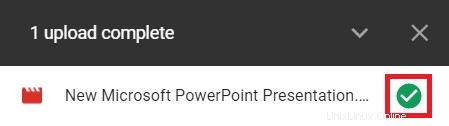
Tuttavia, anche dopo la visualizzazione di questo messaggio sullo schermo, potresti non essere ancora in grado di vedere il file video caricato di recente insieme agli altri file su Google Drive. Ciò può accadere a causa del ritardo e della connessione Internet lenta. Ma fortunatamente, questo problema può essere risolto semplicemente facendo clic sull'icona Ricarica situata prima della barra di ricerca come evidenziato nell'immagine seguente:

Dopo aver ricaricato la tua pagina di Google Drive, sarai immediatamente in grado di vedere il tuo file video appena caricato insieme agli altri file come evidenziato nell'immagine mostrata di seguito:
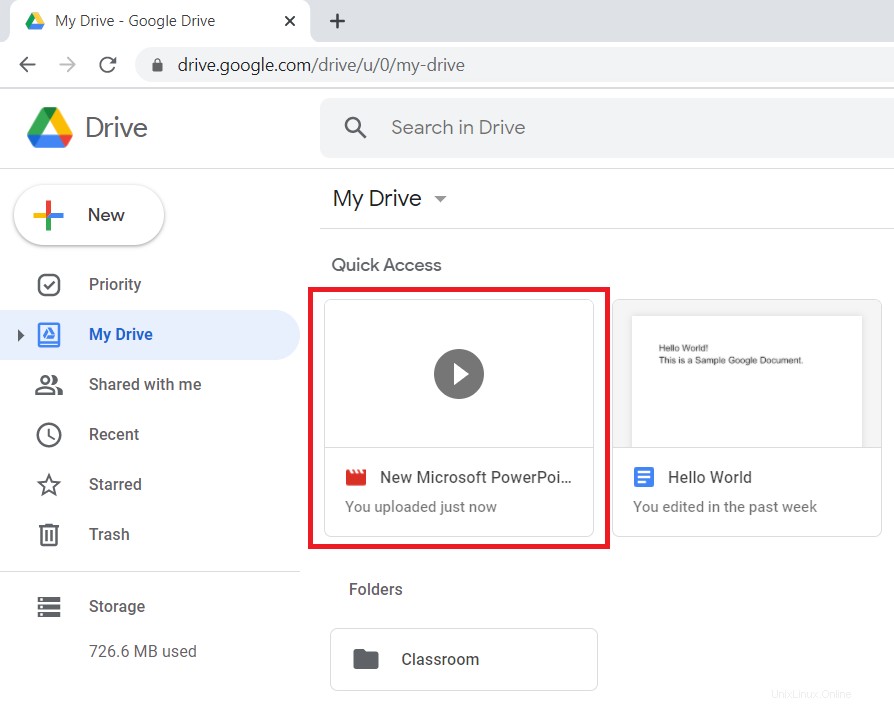
Passaggio n. 5:esplorare tutto ciò che puoi fare con il tuo video caricato:
Puoi fare clic con il pulsante destro del mouse su questo file video per avviare un menu per esplorare tutte le possibili operazioni che puoi fare con il file video caricato di recente, come mostrato nell'immagine seguente:

Conclusione:
Questo articolo ti spiega i passaggi dettagliati per caricare un video su Google Drive in pochissimo tempo. Seguendo questo metodo, puoi caricare i tuoi file video con dimensioni che vanno da pochi Byte fino a 5 TB. Dopo aver caricato un file, puoi crearne delle copie, scaricarlo, condividerlo con le persone che desideri o addirittura rimuoverlo.